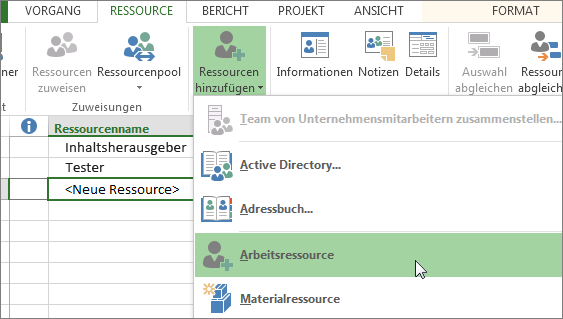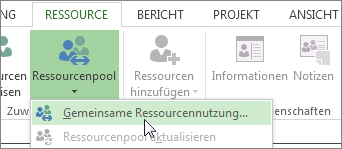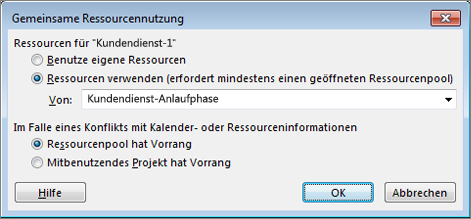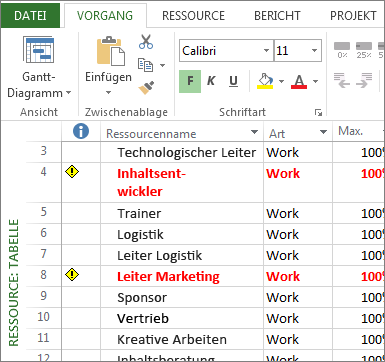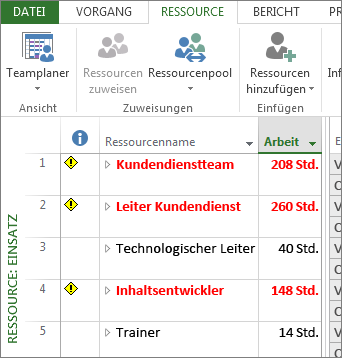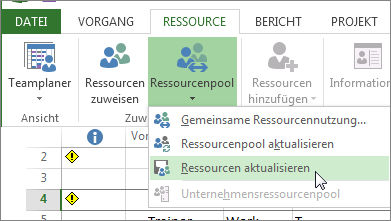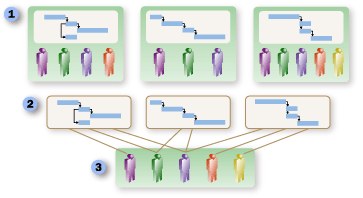Zu wissen, wer an Ihrem Projekt zur Verfügung steht, kann zu einer Herausforderung werden, wenn Sie in mehreren Projekten arbeiten.
Wenn Sie die gleichen Personen mehreren Projekten zuweisen oder freigegebene Ressourcen in Ihrem Projekt verwenden, ist es hilfreich, alle Ressourceninformationen in einer zentralen Datei zu kombinieren, die als Ressourcenpool bezeichnet wird. Der Ressourcenpool ist auch nützlich, um Zuweisungskonflikte zu identifizieren und die Zeitzuordnung für jedes Projekt anzuzeigen.
Erstellen eines Ressourcenpools
Hinweis: Wenn Sie Project Professional verwenden und Ressourcen im Enterprise-Ressourcenpool Ihres organization vorhanden sind, müssen Sie keinen weiteren Ressourcenpool erstellen. Weitere Informationen finden Sie unter Hinzufügen von Ressourcen zum Enterprise-Ressourcenpool .
-
Öffnen Sie Projekt, klicken Sie auf Leeres Projekt > Registerkarte Ressource .
-
Klicken Sie auf den Pfeil neben Team Planner und dann auf Ressourcenblatt.
-
Klicken Sie auf Ressourcen hinzufügen , und importieren Sie vorhandene Ressourceninformationen.
Wenn Sie informationen zu neuen Personen eingeben möchten, klicken Sie auf Arbeitsressource , und fügen Sie Ressourcenname und Details hinzu.
Hinweis: Wenn Sie Project Professional mit Project Server verwenden, haben Sie Zugriff auf die Enterprise-Ressourcen. Weitere Informationen zu Project-Versionen finden Sie unter Projektversionsvergleich. Die Enterprise-Ressourcenliste wird in der Regel von einem Administrator verwaltet, und jeder Projektmanager kann aus diesen Ressourcen seinen Projekten hinzufügen.
Nachdem Sie einen freigegebenen Ressourcenpool erstellt haben, stammen die Informationen für jedes freigegebene Projekt aus diesem Ressourcenpool, und alle Informationen wie Zuweisungen, Kostensätze und Verfügbarkeit befinden sich an diesem zentralen Ort.
Verwenden des Ressourcenpools
-
Öffnen Sie das Ressourcenpoolprojekt.
-
Öffnen Sie Ihr Projekt, das Ressourcen aus dem Pool freigibt, und klicken Sie auf Ressource > Ressourcenpool > Ressourcen freigeben.
-
Klicken Sie auf Ressourcen verwenden, und klicken Sie im Feld Von auf das Ressourcenpoolprojekt, das Sie in Schritt 1 geöffnet haben.
-
Klicken Sie auf Pool hat Vorrang , wenn Informationen im Ressourcenpool alle in Konflikt stehenden Informationen aus Ihrem (Sharer)-Projekt überschreiben sollen.
Oder
Klicken Sie auf Freigeben hat Vorrang , wenn Informationen in Ihrem Projekt alle in Konflikt stehenden Informationen aus dem Ressourcenpool überschreiben sollen.
-
Klicken Sie auf OK.
Sie können jetzt die Ressourcen für Ihr Projekt verwenden. Alle Ressourcen in Ihrem Projekt werden dem Pool automatisch hinzugefügt.
-
Um die Liste der freigegebenen Ressourcen anzuzeigen, klicken Sie auf Vorgang> Gantt-Diagramm > Ressourcenblatt.
Arbeiten mit Ressourcennutzungsinformationen
Sie können die Ressourcenpooldatei aus Ihrem aktuellen Projekt (Mitbenutzende Datei ) anzeigen und aktualisieren. Es empfiehlt sich, Ressourcen in regelmäßigen Abständen zu aktualisieren und anzuzeigen, um die neuesten Informationen zu Zuweisungen und deren Auswirkungen auf Ihre Projekte zu erhalten.
Hinweis: Um eine Ressourcenpooldatei direkt zu bearbeiten, benötigen Sie Lese-/Schreibzugriff auf diese Datei. Andernfalls können Sie nur die Ressourcennutzung anzeigen und Änderungen an den Ressourcen Ihres Projekts vornehmen.
-
Öffnen Sie Das Projekt Mitbenutzende Datei.
-
Klicken Sie in dem daraufhin angezeigten Feld auf Ressourcenpool öffnen, um Zuweisungen für alle freigebenden Dateien anzuzeigen. Dadurch wird der Ressourcenpool als schreibgeschützte Datei geöffnet.
-
Klicken Sie auf Vorgangsdiagramm > Gantt-Diagramm > Ressourcennutzung, um projektübergreifende Zuweisungen anzuzeigen, die den Ressourcenpool gemeinsam nutzen.
Tipp: Ressourcennamen, die rot angezeigt werden, weisen auf die Zuordnung der Ressource hin.
Sie können mit neuen Ressourcen, geplanten Gesamtdaten und den Arbeitsinformationen aktualisieren. Erfahren Sie mehr über das Zuweisen von Personen zu Aufgaben.
-
Nachdem Sie Updates vorgenommen haben, klicken Sie auf Ressource > Ressourcenpool > Ressourcenpool aktualisieren.
Tipp: Wenn Ressourcenpool aktualisieren in Ihrem Projekt nicht verfügbar ist, haben Sie die Ressourcenpooldatei möglicherweise im Lese-/Schreibmodus geöffnet. Schließen Sie den Ressourcenpool, und öffnen Sie den Ressourcenpool im Lesemodus erneut.
Beenden der Freigabe von Ressourcen
Wenn Ihr Projekt Ressourcen aus einem Ressourcenpool oder einer anderen Projektdatei gemeinsam verwendet, können Sie die Verbindung mit dieser anderen Datei trennen. Ressourcen mit Zuordnungen in Ihrer Projektdatei verbleiben im Projekt, nachdem die Datei vom Ressourcenpool oder einer anderen Projektdatei getrennt wurde, aber die anderen Ressourcen aus dem Ressourcenpool oder einer anderen Datei sind nicht mehr verfügbar.
Hinweis: In der Regel möchten Sie nicht, dass die Aufgabenzuweisungen innerhalb des Ressourcenpool beibehalten werden, nachdem Sie die Verbindung mit dem Mitbenutzende Datei getrennt haben. Zuweisungen werden jedoch beibehalten, wenn Sie die Freigabedatei vom Ressourcenpool trennen, wenn der Ressourcenpool nicht geöffnet ist, oder wenn Sie den Ressourcenpool nicht speichern, nachdem Sie die Freigabedatei getrennt haben. Um die beibehaltenen Zuweisungen aus dem Pool zu entfernen, trennen Sie die Freigabedatei aus der Ressourcenpooldatei, und alle Vorgangszuweisungsinformationen werden aus dem Ressourcenpool gelöscht, ohne dass sich dies auf die frühere Freigabedatei auswirkt. Wenn bereits Aufgaben in Ihrem Ressourcenpool vorhanden sind, verbinden Sie die Freigabedatei erneut mit dem Ressourcenpool, und trennen Sie sie erneut.
Trennen der aktiven Freigabedatei vom zugehörigen Ressourcenpool
Sie können die aktive Projektdatei vom Ressourcenpool oder einer anderen Datei trennen, mit der sie verbunden ist, und ressourcen gemeinsam nutzen.
-
Öffnen Sie den Ressourcenpool, der die ressourcen enthält, die Sie freigeben.
-
Klicken Sie im Dialogfeld Ressourcenpool öffnen auf Lese-/Schreibzugriff auf Ressourcenpool öffnen, damit Sie Ressourceninformationen ändern können. Beachten Sie, dass das Öffnen des Pools mit Lese-/Schreibberechtigung andere daran hindert, den Pool mit neuen Informationen zu aktualisieren.
-
Öffnen Sie Ihr Projekt.
-
Wählen Sie Ressource > Ressourcenpool > Ressourcen freigeben aus.
-
Klicken Sie auf Eigene Ressourcen verwenden, und klicken Sie dann auf OK.
-
Speichern Sie beide Projektdateien.
Weitere Informationen zu Ressourcenpools
Ein Ressourcenpool erleichtert Ihnen die Verwaltung von Personen oder Geräten, die Vorgängen in mehr als einer Projektdatei zugewiesen sind. Der Ressourcenpool zentralisiert Ressourceninformationen wie Ressourcenname, verwendeter Kalender, Ressourceneinheiten und Kostensatztabellen.
Jedes Projekt, das Ressourcen aus dem Ressourcenpool verwendet, wird als Mitbenutzende Datei bezeichnet.
Tipp: Erstellen Sie eine neue (separate) Projektdatei nur für Ressourceninformationen. Dies erleichtert Ihnen die Verwaltung von Ressourceninformationen und Aufgabenzuweisungen zwischen den freigebenden Dateien und dem Ressourcenpool.
Einige nächste Schritte
-
Möglicherweise möchten Sie mehr über das Hinzufügen von Personen und das Zuweisen dieser Personen zu Aufgaben erfahren.
-
Arbeiten Sie daran, ein großes Projekt zu organisieren? Versuchen Sie, ein master Projekt zu erstellen, um mehrere Projekte zu verknüpfen.
-
Wenn Sie sich über die Auswirkungen der Ressourcenzuweisung auf Ihr Projekt gefragt haben, sehen Sie sich den Abschnitt darüber an , wie Ressourcenzuweisungen den Zeitplan steuern.